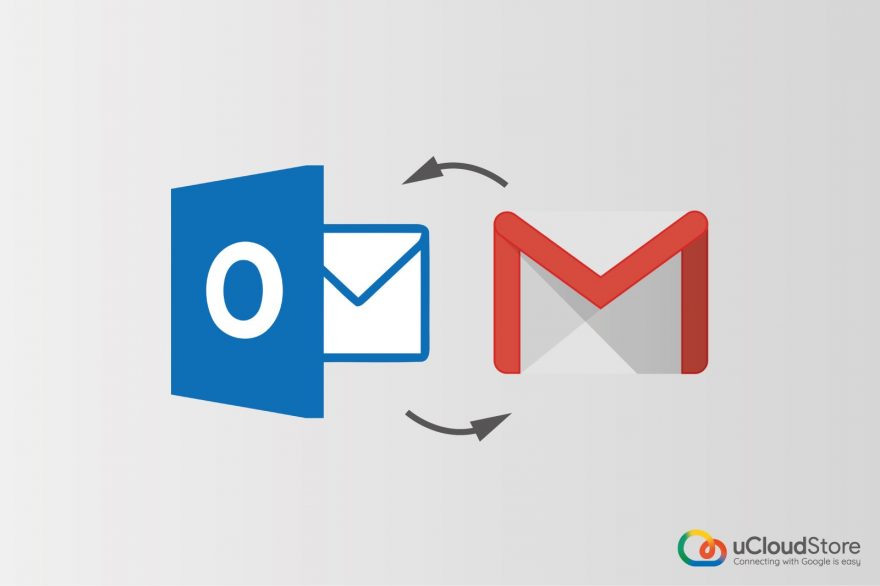Mudanças são sempre boas. Fazem-nos inovar, reciclar, crescer e olhar para o futuro da nossa empresa. Se falarmos sobre crescimento, precisar ferramentas que facilitam o nosso dia a dia e podemos focar no que é importante. Por isso, hoje falamos sobre como fazer uma mudança para promover todos esses objetivos que temos em mente da forma mais simples: G Suite (E se você ainda não está pensando nisso, leia: O que é e por que levar isso em consideração!). Mas, como acontece com qualquer mudança, algumas dúvidas podem ter surgido. Se você mudar para o G Suite O que acontecerá com seus e-mails, pastas e informações que você recebeu armazenar todo este tempo?. Não se preocupe! O mundo não está acabando. A possibilidade de migrar o Outlook para o G Suite, com todos os seus contatos pessoais e eventos da agenda.
Caso você seja um usuário do Office 365 e ainda não saiba por que deve mudar, leia G Suite vs Office 365: 6 segredos para escolher o G Suite.
A importação e migração do Outlook para o G Suite É muito simples. Especialmente se você tiver alguém com conhecimentos de informática. Você não tem? Se precisar de mais ajuda, você pode Contate-nos te ajudamos!
Você deseja migrar o Outlook para o G Suite?
Você pode ter decidido cuidar da migração do Outlook para o G Suite sozinho. Mas primeiro você deve registrar seu plano G Suite. Você pode fazer isso muito rapidamente aqui.
Depois de concluído o cadastro, devemos iniciar a migração e para isso estamos aqui para lhe dar as principais chaves para fazê-lo!
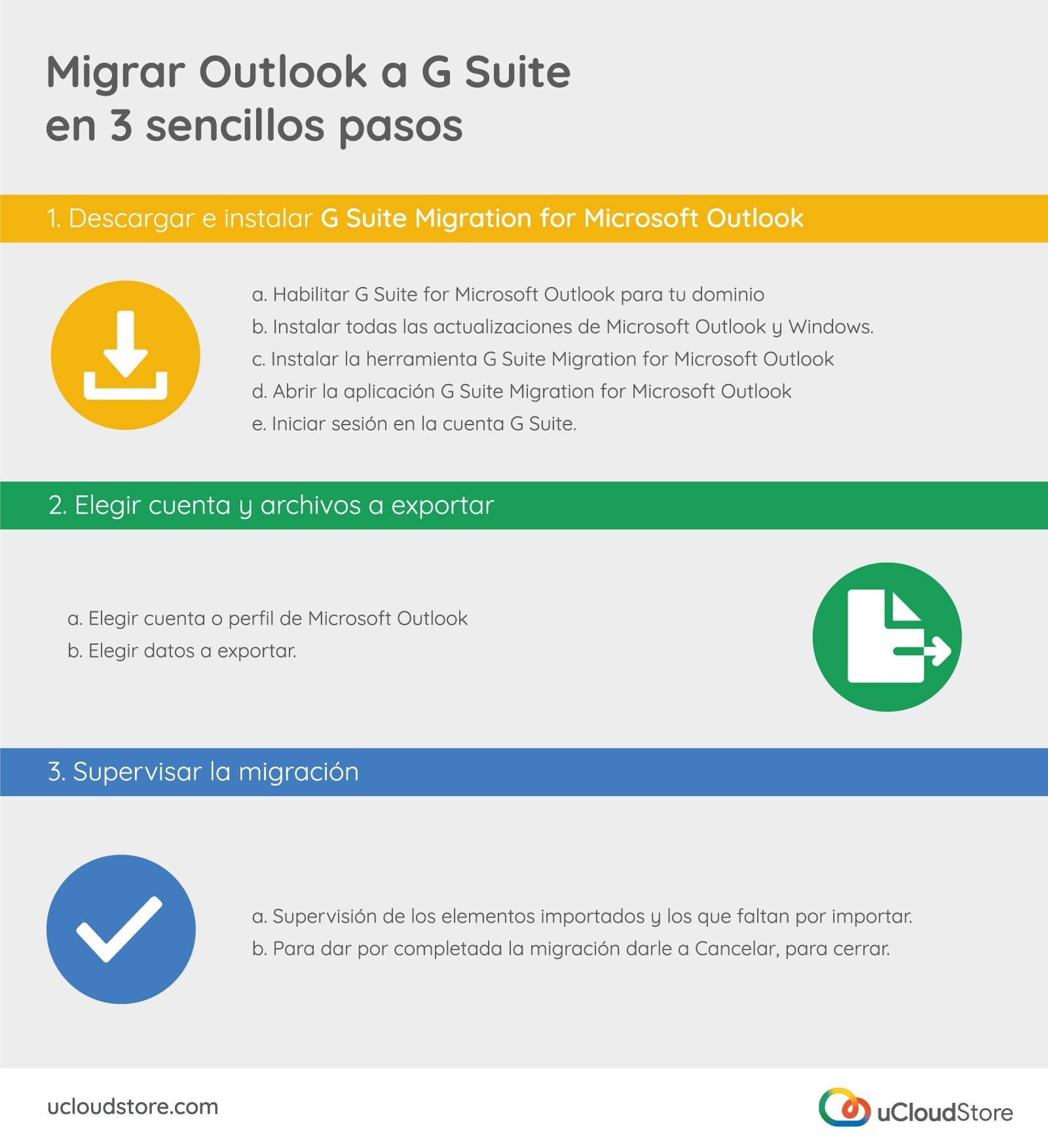
1. Migração do G Suite para Microsoft Outlook
O primeiro passo para migrar Outlook para G Suite é baixar o programa Migração do G Suite para Microsoft Outlook®. Você terá que fazer isso no computador onde possui o Microsoft Outlook, levando em consideração que este não deveria estar correndo. Neste processo você terá que:
- Ative a migração do G Suite para Microsoft Outlook no seu domínio. Você também deve fazer uma configurações rápidas no painel de controle do G Suite.
- Instale todas as atualizações, as atualizações necessárias do Microsoft Outlook e do Windows.
- Instale a ferramenta G Suite Migration for Microsoft Outlook.
- Abra o aplicativo G Suite Migration for Microsoft Outlook.
- Faça login na conta do G Suite. (Se ainda não tem conta, pode consultar nossos planos do G Suite e crie um para iniciar o processo de migração).
2. Escolha da conta e arquivos para exportar
Depois de ter feito as ações anteriores, você deverá escolher o que deseja exportar e de onde. Desta forma você deve:
- Escolha a conta ou perfil do Microsoft Outlook. De um perfil do Microsoft Exchange ou do Microsoft Outlook como arquivos PST.
- Escolha os dados para exportar.
3. Monitore a migração
O último passo para completar corretamente o migração do Outlook para o G Suite, é fiscalizar os elementos importados e os que ainda estão por importar. Se tudo estiver correto e você não precisar de mais modificações, basta clicar em Cancelar para fechar o assistente e considerar a migração concluída.
Você tem mais dúvidas sobre como migrar o Outlook para o G Suite?
Se depois de ler este artigo ainda tiver dúvidas, deixamos-lhe as perguntas mais frequentes dos nossos utilizadores sobre o processo:
- Quanto tempo leva o processo de migração? O processo de migração do Outlook para o G Suite pode levar várias horas, dependendo do número de arquivos que você possui. No entanto, quando terminar, você poderá começar a usar o G Suite imediatamente.
- Posso interromper o processo de migração? Migrando do Outlook para o G Suite pode ser temporariamente interrompido e retomado sempre que quisermos.
- O que acontecerá se eu perder a conexão com a Internet durante o processo de migração? Se a importação for interrompido por desconexão da internet ou algum outro fator repentino, isso Ele será retomado assim que a conexão for restabelecida em um curto período de tempo. Caso contrário, você terá que iniciar a migração novamente escolhendo ?Migrar somente novos dados?.
Mesmo depois de ler isto, você pode não ter certeza absoluta. Mas não se preocupe! Se você tiver alguma dúvida sobre como migrar o Outlook para o GSuite, você pode consultar o guia Migre seus dados para o G Suite do Google. Se, por outro lado, você ainda está indeciso sobre migrar para o G Suite ou deseja mais informações sobre seus planos, entre em contato com a UcloudStore através do site deles. formulário de contato web ou seu número de atendimento ao cliente: +34 634 88 78 70.